Android 5.0(L) ToolBar(替代ActionBar) 实战
Posted 萧文翰
tags:
篇首语:本文由小常识网(cha138.com)小编为大家整理,主要介绍了Android 5.0(L) ToolBar(替代ActionBar) 实战相关的知识,希望对你有一定的参考价值。
上一次我们说到ToolBar的创建,这次我们来讨论一下ToolBar结合ViewPager实现类似微信的左右滑屏多个界面的效果。
要实现滑屏,首先我们要到android开发者官网去下载一个示例代码,它封装了Viewpager和Tab配合切换页卡的方法。当然,我们也可以自己来实现,为了节约时间成本,就直接拿来用了。如果在官网找不到或者无奈被墙,可以到这里下载:http://download.csdn.net/detail/wh1990xiao2005/8105345
把下载好的工具类复制到项目指定的包内,我是在之前的项目中创建了view专用的包,并将这两个类复制了进去。

这里要注意,复制进去之后有可能会报错,因为包名不符,只需把package包名修改为自己的类所在包名即可。
打开布局文件,在上次Toolbar的声明下面添加SlidingTabLayout和ViewPager控件,下面放上示例:
<RelativeLayout xmlns:android="http://schemas.android.com/apk/res/android"
xmlns:tools="http://schemas.android.com/tools"
xmlns:app="http://schemas.android.com/apk/res/com.xwh.toolbardemo"
android:layout_width="match_parent"
android:layout_height="match_parent"
tools:context="com.xwh.toolbardemo.MainActivity" >
<android.support.v7.widget.Toolbar
android:id="@+id/demo_toolbar"
android:layout_width="fill_parent"
android:layout_height="wrap_content"
android:background="?attr/colorPrimary"
android:minHeight="?attr/actionBarSize"
app:title="@string/hello_world" />
<com.xwh.toolbardemo.view.SlidingTabLayout
android:id="@+id/demo_tab"
android:layout_width="fill_parent"
android:layout_height="wrap_content"
android:layout_below="@+id/demo_toolbar" />
<android.support.v4.view.ViewPager
android:id="@+id/demo_vp"
android:layout_width="fill_parent"
android:layout_height="fill_parent"
android:layout_below="@+id/demo_tab" />
</RelativeLayout>下面打开MainActivity.java,实例化相关的对象,包括ToolBar,这里不多说废话了,直接上代码:
<span style="white-space:pre"> </span>// 初始化控件
private void findView()
toolbar = (Toolbar) findViewById(R.id.demo_toolbar);
slidingTabLayout = (SlidingTabLayout) findViewById(R.id.demo_tab);
viewPager = (ViewPager) findViewById(R.id.demo_vp);
下面我们来写三个Layout的xml文件和相关的三个Fragment的Java代码,分别代表三个页卡。
第一个页卡随意放置一个图片,代码如下:
<?xml version="1.0" encoding="utf-8"?>
<ImageView xmlns:android="http://schemas.android.com/apk/res/android"
android:layout_width="match_parent"
android:layout_height="match_parent"
android:contentDescription="@string/app_name"
android:src="@drawable/ic_launcher" >
</ImageView><?xml version="1.0" encoding="utf-8"?>
<AnalogClock xmlns:android="http://schemas.android.com/apk/res/android"
android:layout_width="match_parent"
android:layout_height="match_parent" >
</AnalogClock>
<?xml version="1.0" encoding="utf-8"?>
<DigitalClock xmlns:android="http://schemas.android.com/apk/res/android"
android:layout_width="match_parent"
android:layout_height="match_parent"
android:gravity="center"
android:textSize="40sp" >
</DigitalClock>package com.xwh.toolbardemo.fragment;
import com.xwh.toolbardemo.R;
import android.os.Bundle;
import android.support.v4.app.Fragment;
import android.view.LayoutInflater;
import android.view.View;
import android.view.ViewGroup;
public class Fragment_Tab_1 extends Fragment
@Override
public View onCreateView(LayoutInflater inflater, ViewGroup container,
Bundle savedInstanceState)
return inflater.inflate(R.layout.fragment_tab_1, container, false);
package com.xwh.toolbardemo.adapter;
import java.util.ArrayList;
import android.support.v4.app.Fragment;
import android.support.v4.app.FragmentManager;
import android.support.v4.app.FragmentPagerAdapter;
public class ViewPager_Adapter extends FragmentPagerAdapter
private ArrayList<Fragment> fragments;
public ViewPager_Adapter(FragmentManager fm, ArrayList<Fragment> fragments)
super(fm);
this.fragments = fragments;
@Override
public Fragment getItem(int pos)
return fragments.get(pos);
@Override
public int getCount()
return fragments.size();
@Override
public CharSequence getPageTitle(int position)
return "Tab_" + position;
到此,我的程序架构如下图所示:
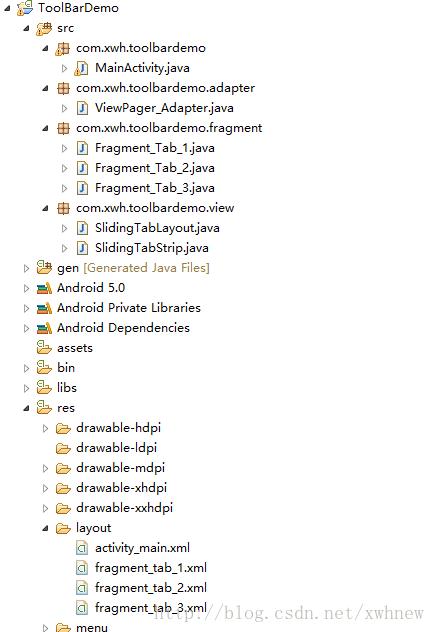
接下来,我们将三个Fragment通过Adapter适配到ViewPager上,这一过程,我们只对MainActivity做操作。完整代码如下所示:
package com.xwh.toolbardemo;
import java.util.ArrayList;
import com.xwh.toolbardemo.adapter.ViewPager_Adapter;
import com.xwh.toolbardemo.fragment.Fragment_Tab_1;
import com.xwh.toolbardemo.fragment.Fragment_Tab_2;
import com.xwh.toolbardemo.fragment.Fragment_Tab_3;
import com.xwh.toolbardemo.view.SlidingTabLayout;
import android.support.v4.app.Fragment;
import android.support.v4.view.ViewPager;
import android.support.v7.app.ActionBarActivity;
import android.support.v7.widget.Toolbar;
import android.os.Bundle;
public class MainActivity extends ActionBarActivity
private Toolbar toolbar;
private SlidingTabLayout slidingTabLayout;
private ViewPager viewPager;
private ArrayList<Fragment> fragments;
private ViewPager_Adapter viewPager_Adapter;
@Override
protected void onCreate(Bundle savedInstanceState)
super.onCreate(savedInstanceState);
setContentView(R.layout.activity_main);
findView();
// 初始化控件
private void findView()
// 实例化控件
toolbar = (Toolbar) findViewById(R.id.demo_toolbar);
slidingTabLayout = (SlidingTabLayout) findViewById(R.id.demo_tab);
viewPager = (ViewPager) findViewById(R.id.demo_vp);
// 设置ViewPager
fragments = new ArrayList<Fragment>();
fragments.add(new Fragment_Tab_1());
fragments.add(new Fragment_Tab_2());
fragments.add(new Fragment_Tab_3());
viewPager_Adapter = new ViewPager_Adapter(getSupportFragmentManager(),
fragments);
viewPager.setOffscreenPageLimit(fragments.size());
viewPager.setAdapter(viewPager_Adapter);
// 设置SlidingTab
slidingTabLayout.setViewPager(viewPager);
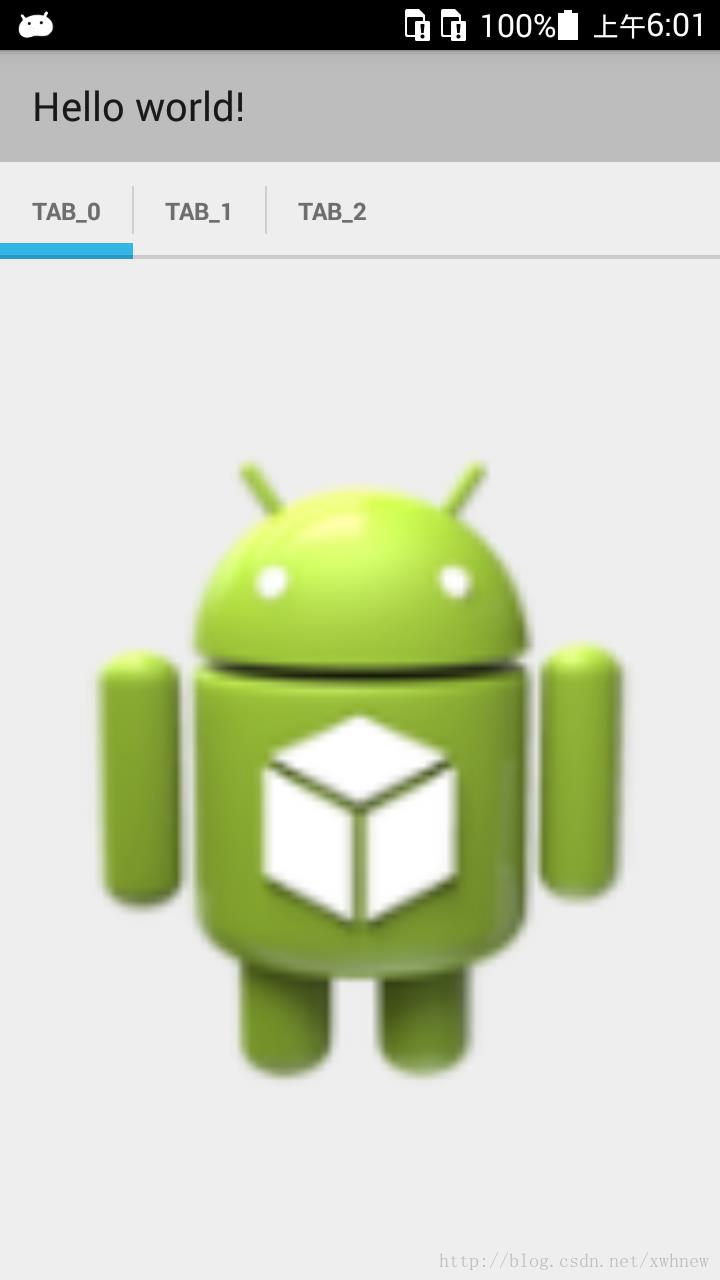


仔细观察可以发现,ToolBar比ActionBar更好的一点在于上方Tab的选中状态,是根据滑动程度来的,而传统的ActionBar略显生硬。
第二篇Toolbar文章到此为止,在下一篇里,我们将集中介绍Menu的使用以及关于Toolbar的更多功能,欢迎关注!
以上是关于Android 5.0(L) ToolBar(替代ActionBar) 实战的主要内容,如果未能解决你的问题,请参考以下文章